如何在Excel中给数据设置:带颜色的升降箭头?
来源:网络收集 点击: 时间:2024-03-28【导读】:
在日常办公使用Excel表格时,当我们需要统计分析一些数据,经常会用上升或下降箭头来体现数据的升降走势,那么如何给表格中数据设置这种带颜色的升降箭头呢?今天就给大家介绍两种设置方法。品牌型号:华硕暗夜火神系统版本:Windows10软件版本:office Excel2013方法一:设置单元格格式1/2分步阅读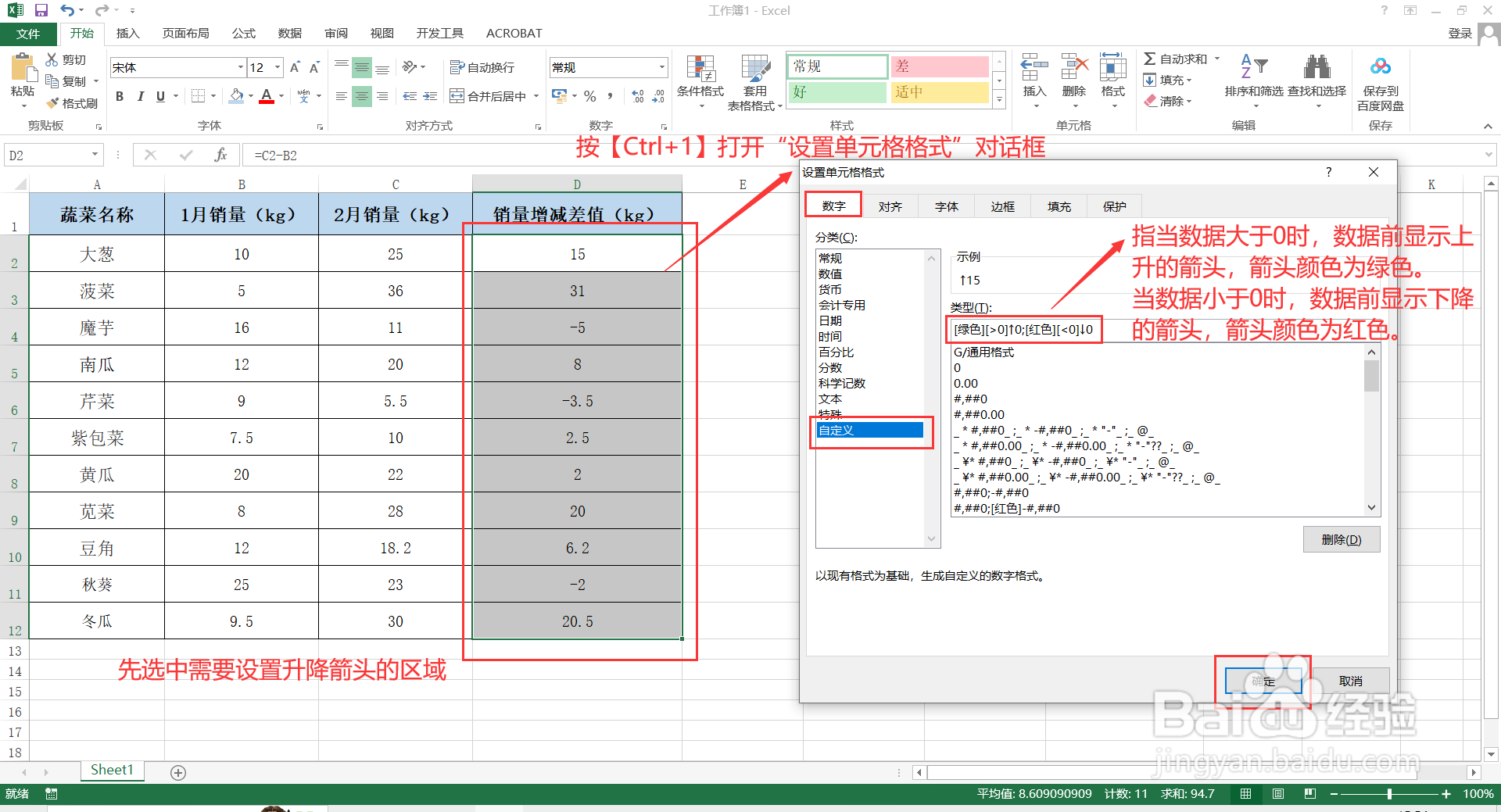
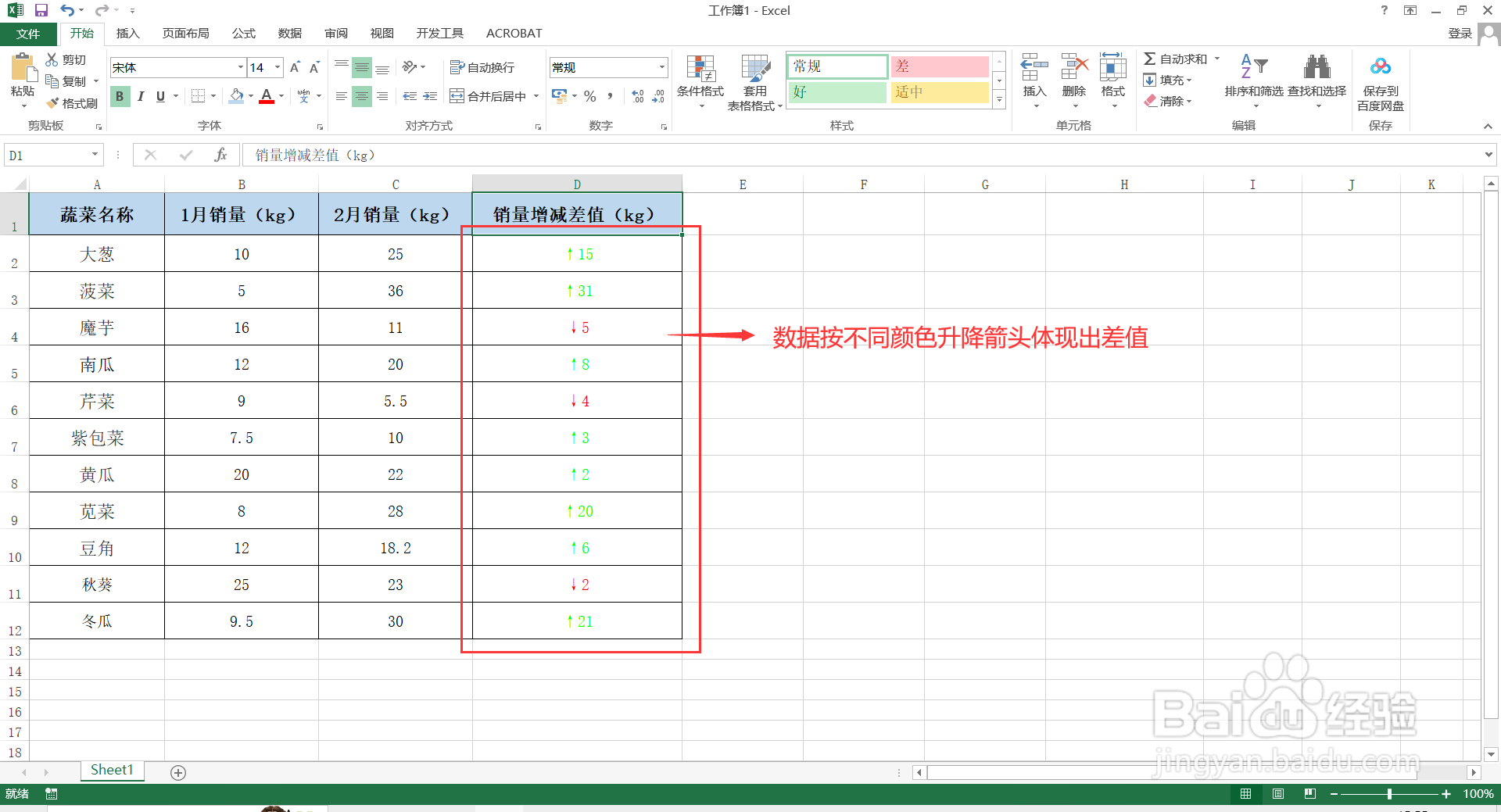 2/2
2/2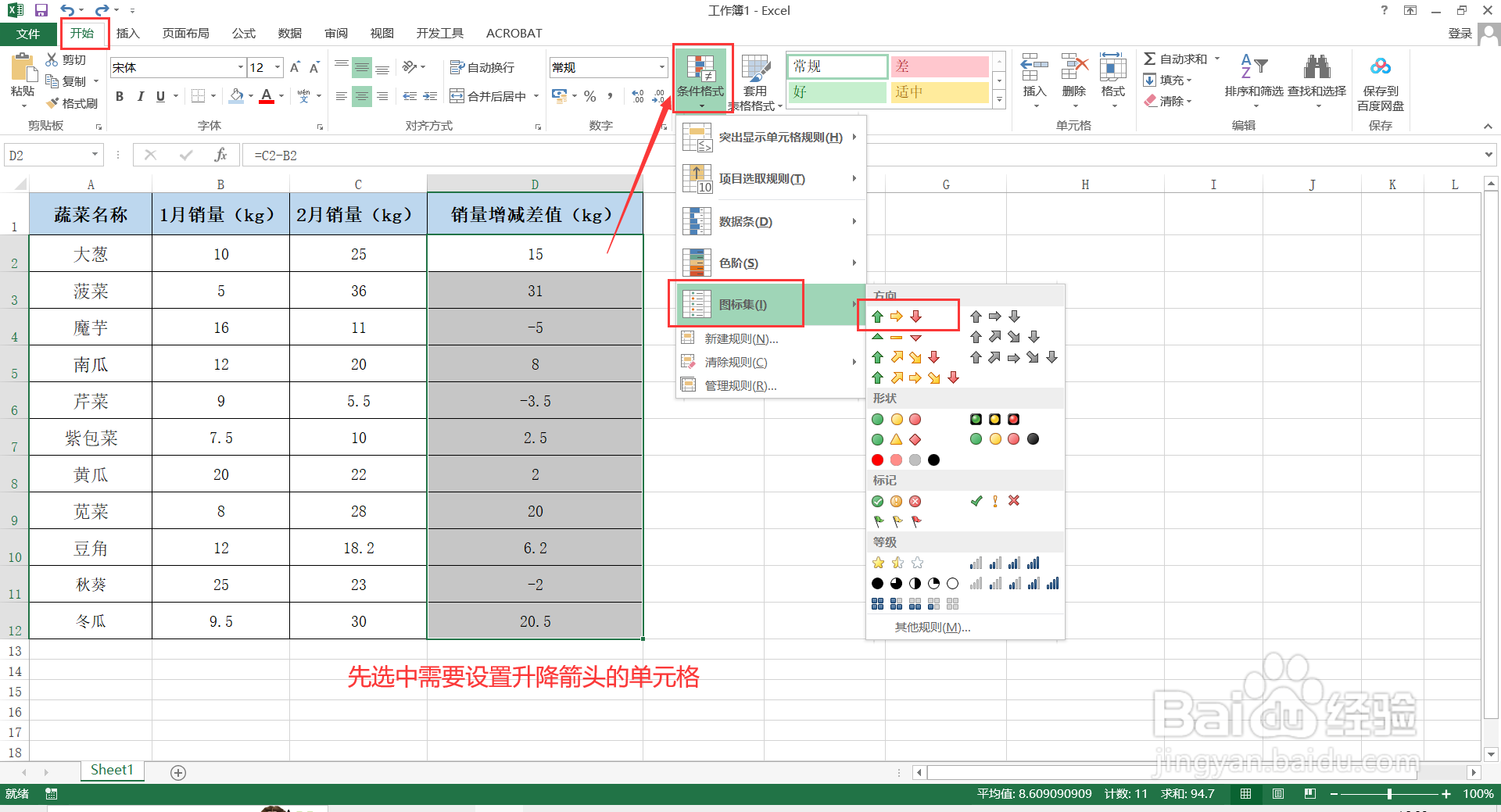
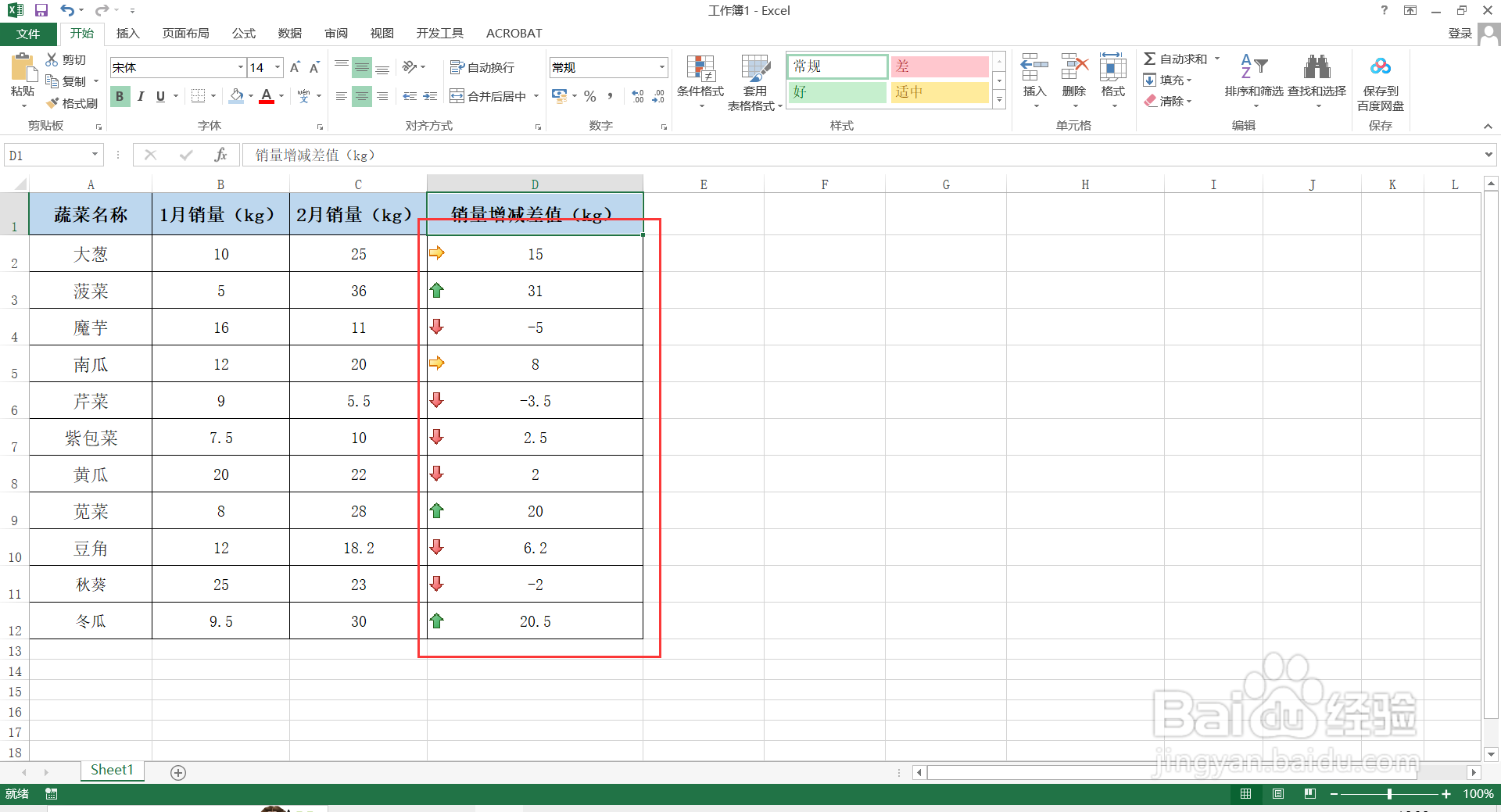 2/3
2/3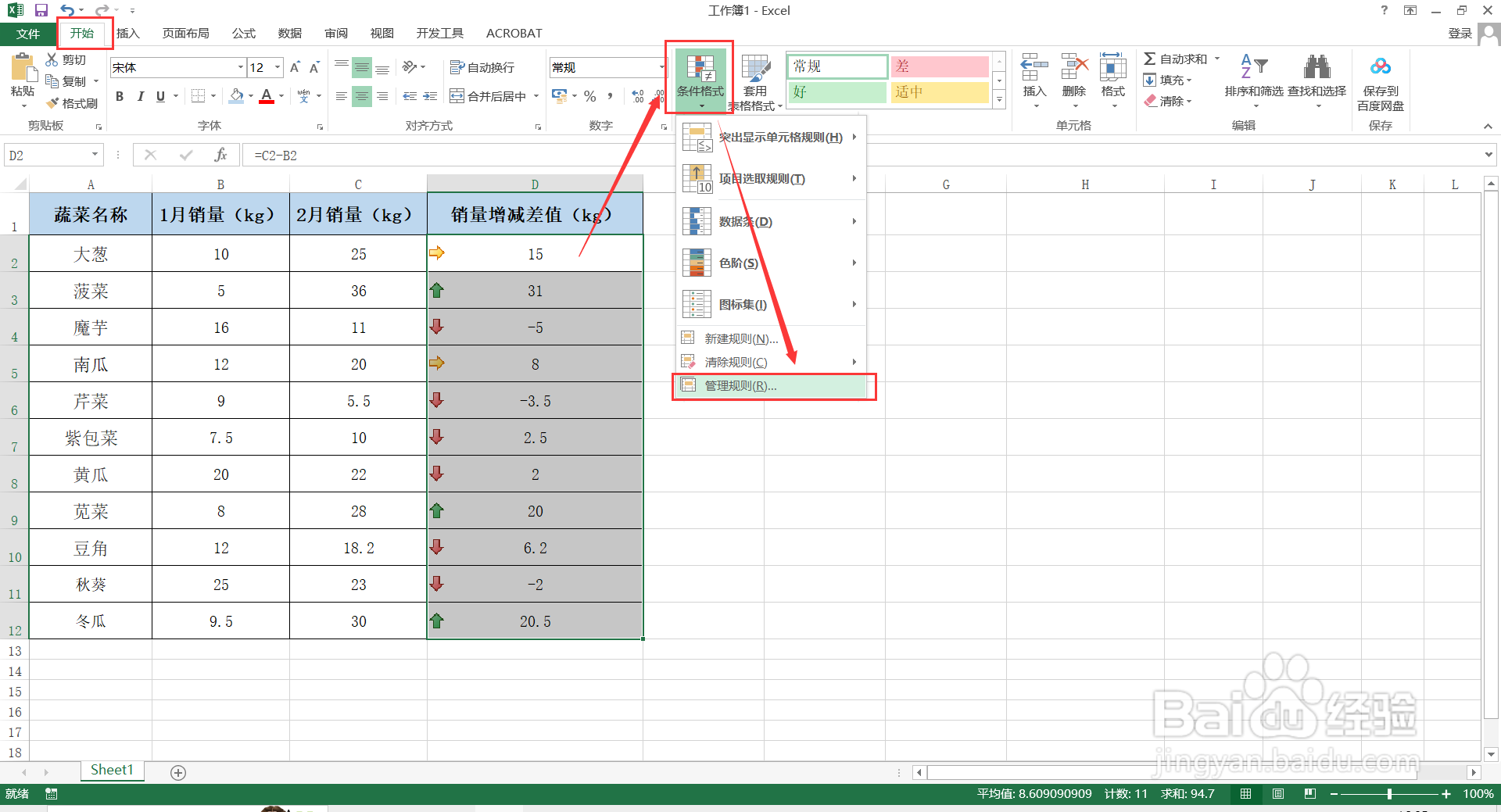
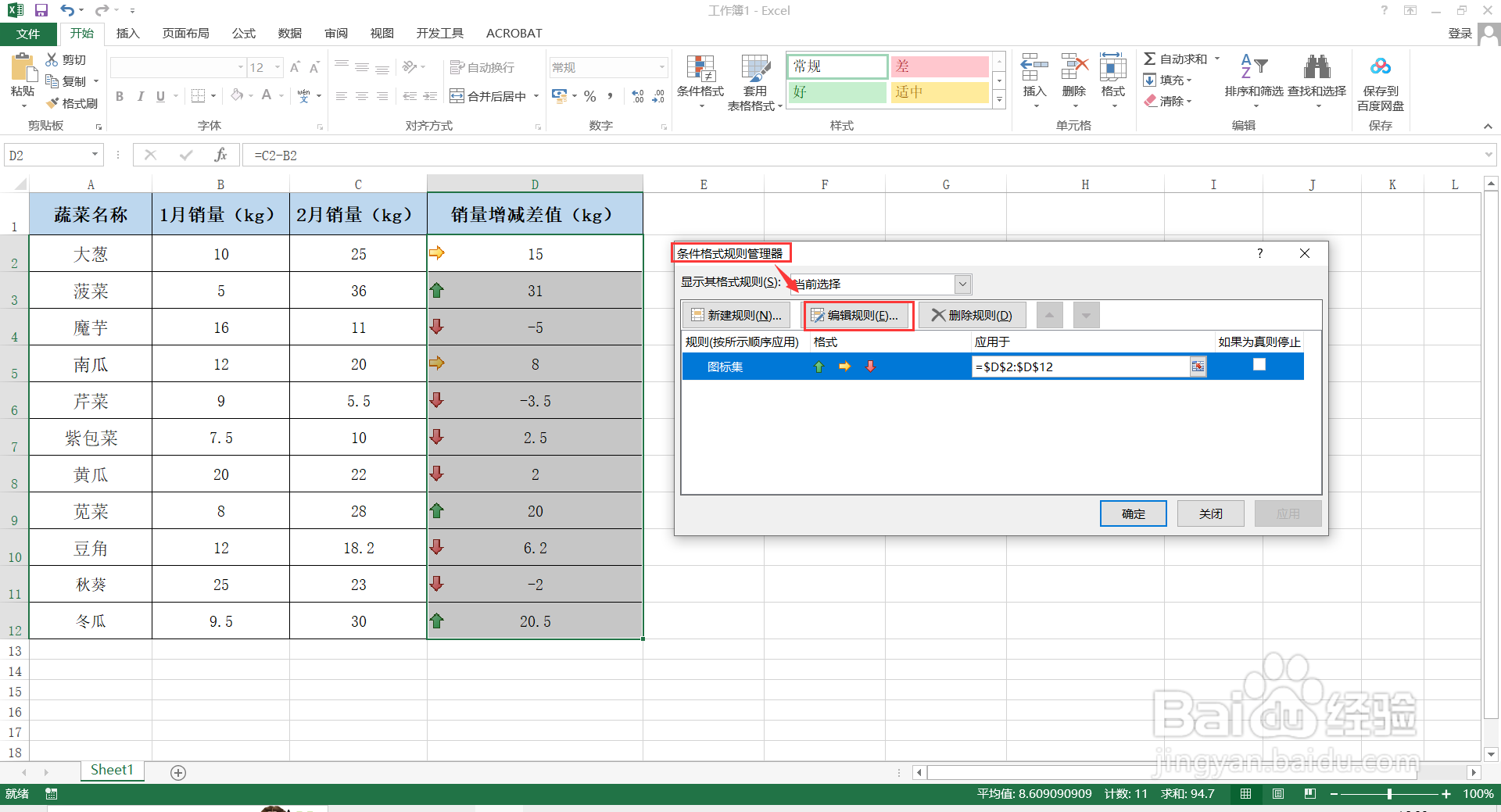 3/3
3/3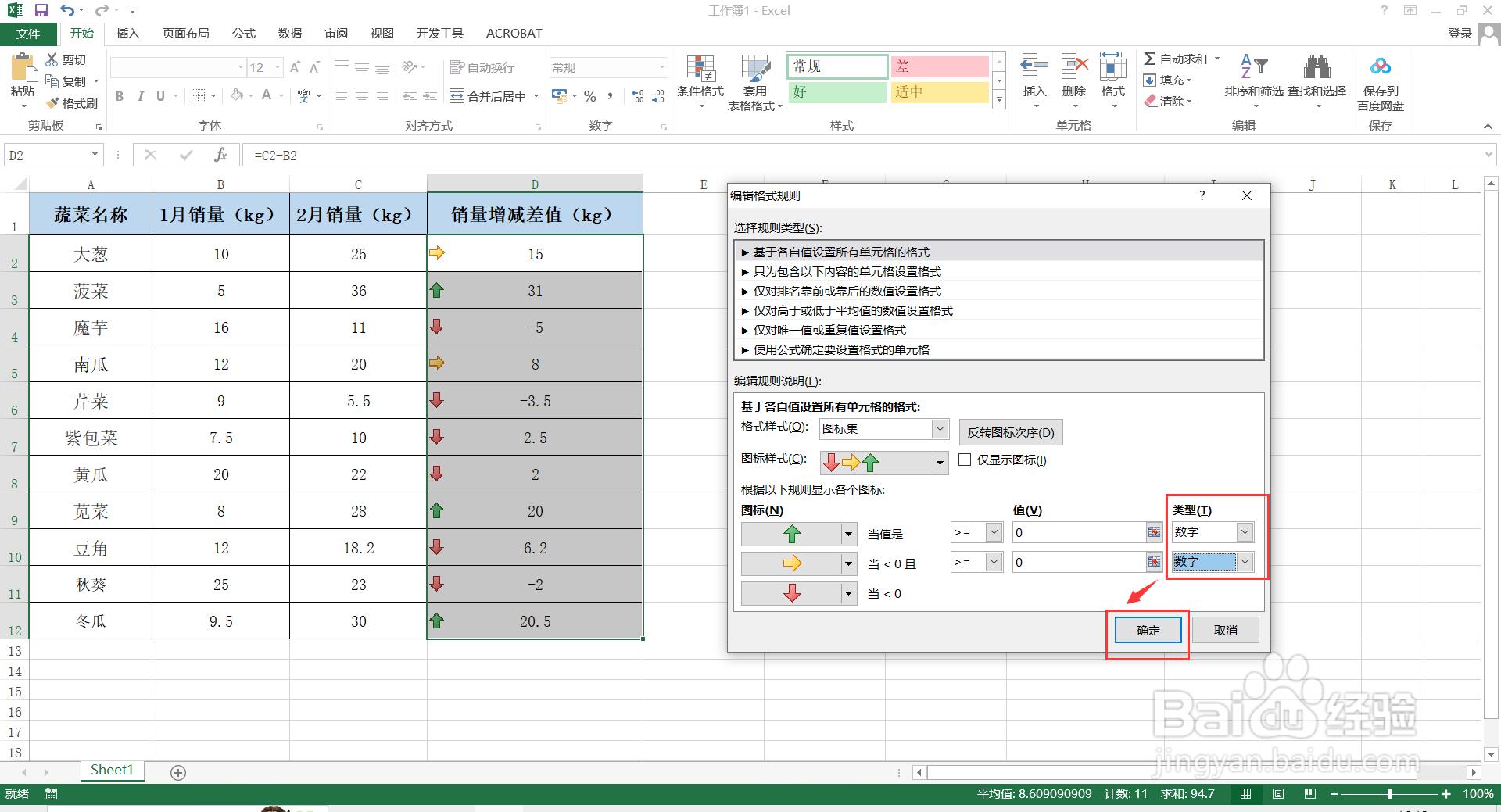
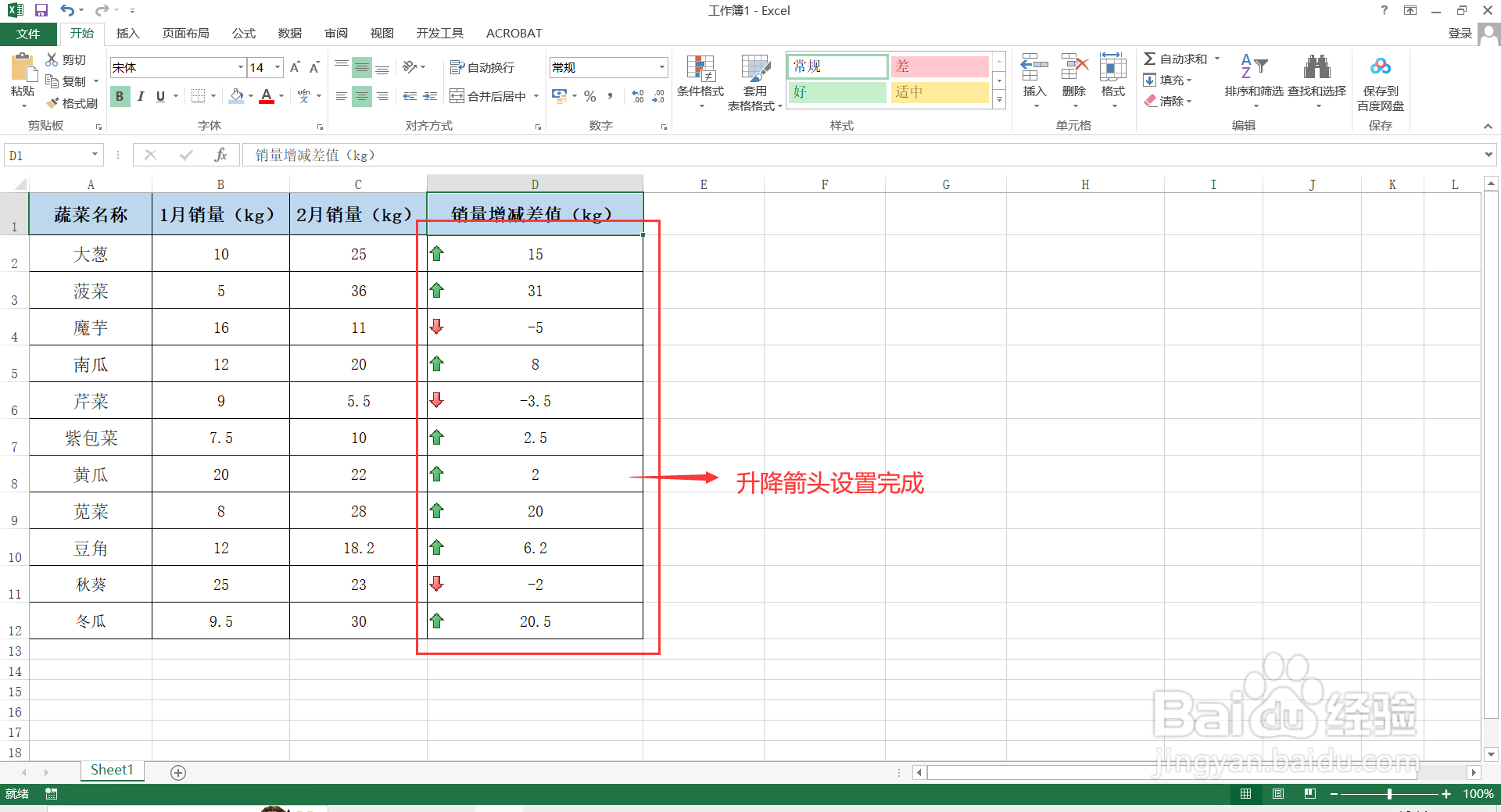 注意事项
注意事项
先选中需要设置升降箭头的区域,按【Ctrl+1】打开“设置单元格格式”对话框,点击【数字】-【自定义】,在右侧的“类型”框中输入公式:↑0;↓0(可直接复制使用),然后点击【确定】,则表格中数据显示不同颜色标记的升降箭头样式。
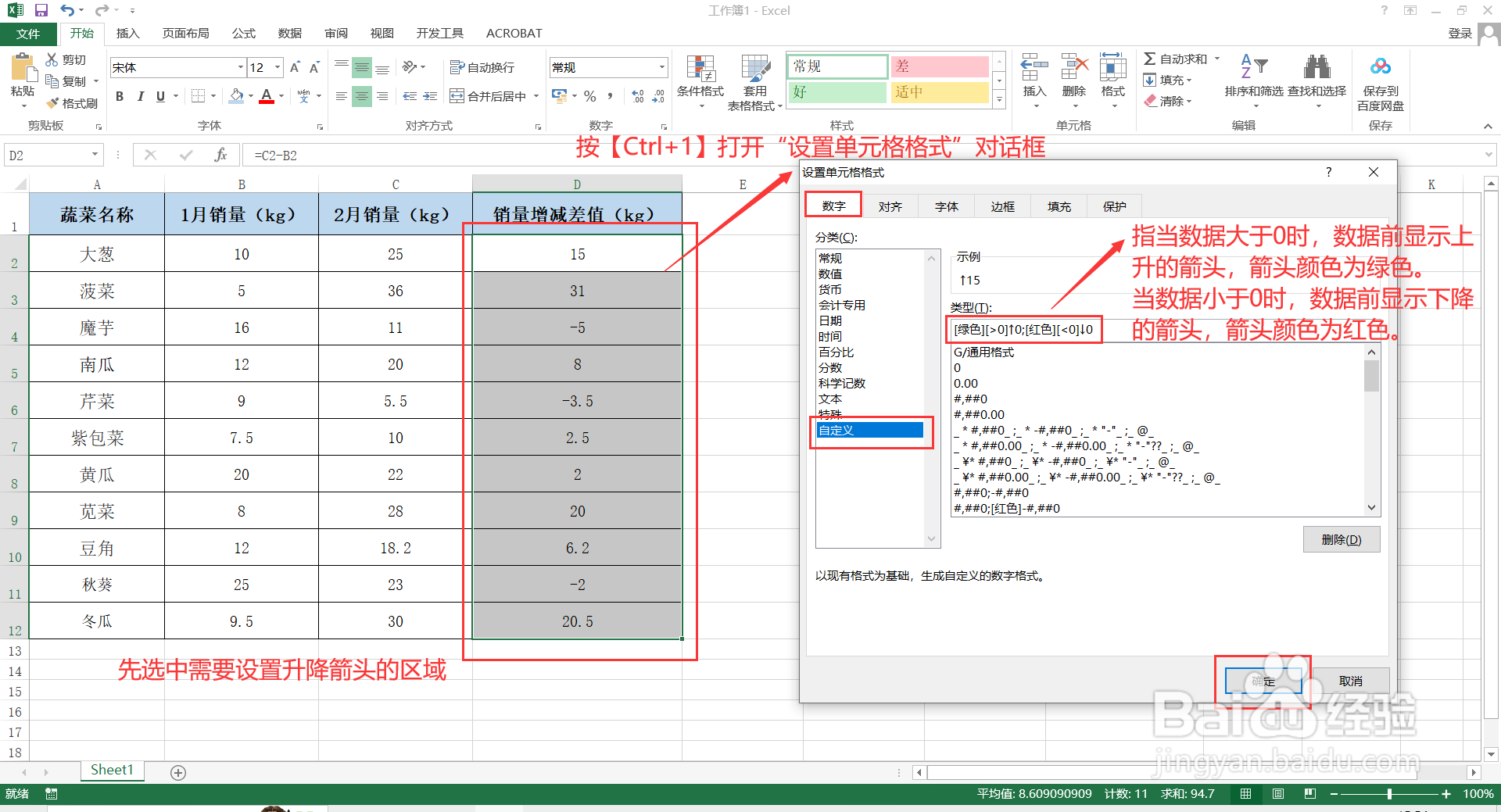
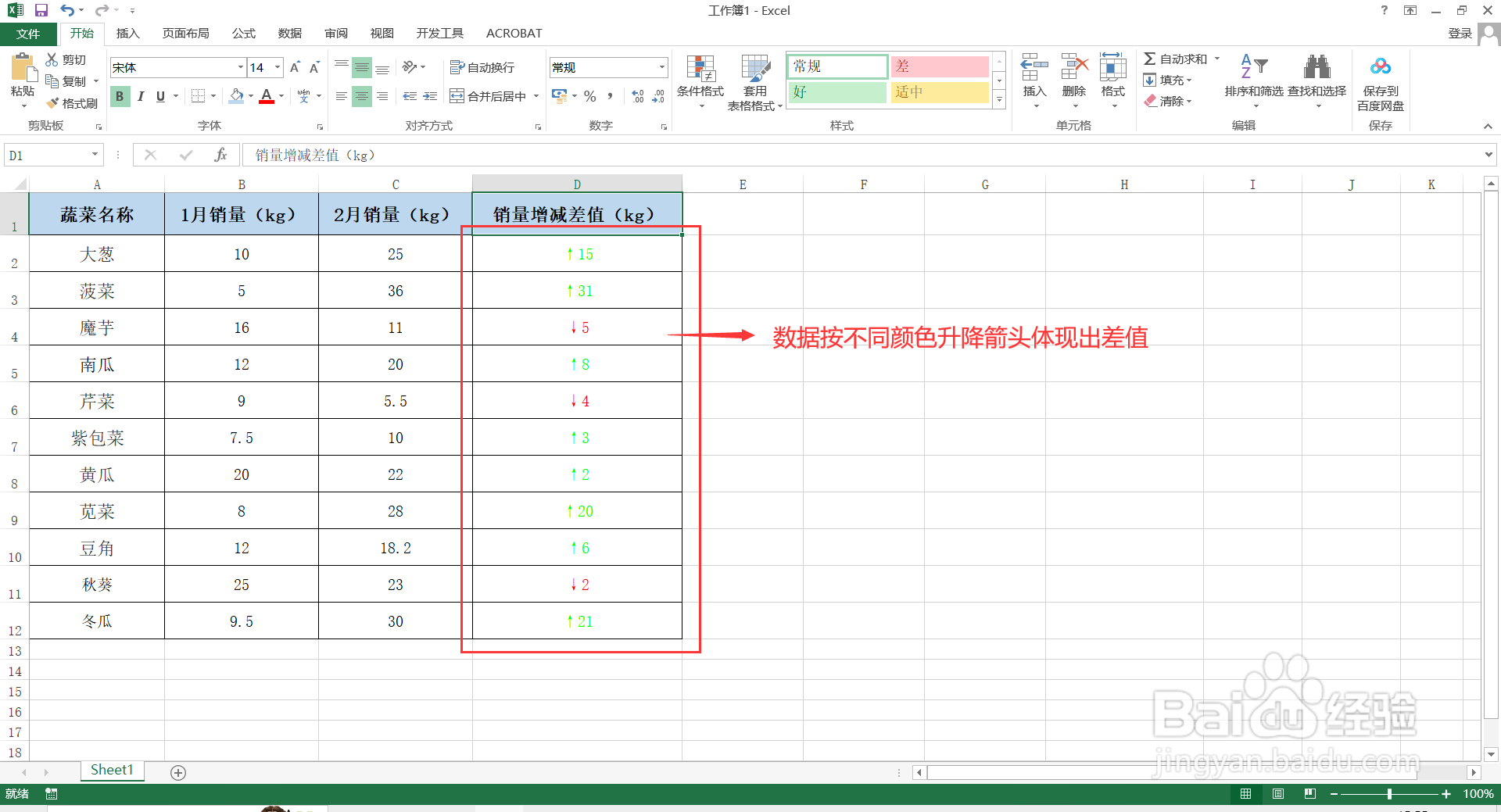 2/2
2/2公式“↑0;↓0”解析:指当数据大于0时,数据前显示上升的箭头,箭头颜色为绿色。当数据小于0时,数据前显示下降的箭头,箭头颜色为红色。
方法二:条件格式1/3先选中需要设置升降箭头的单元格,点击【开始】,在“样式”栏中点击【条件格式】-【图标集】-【三向箭头(彩色)】,给数据添加彩色箭头。
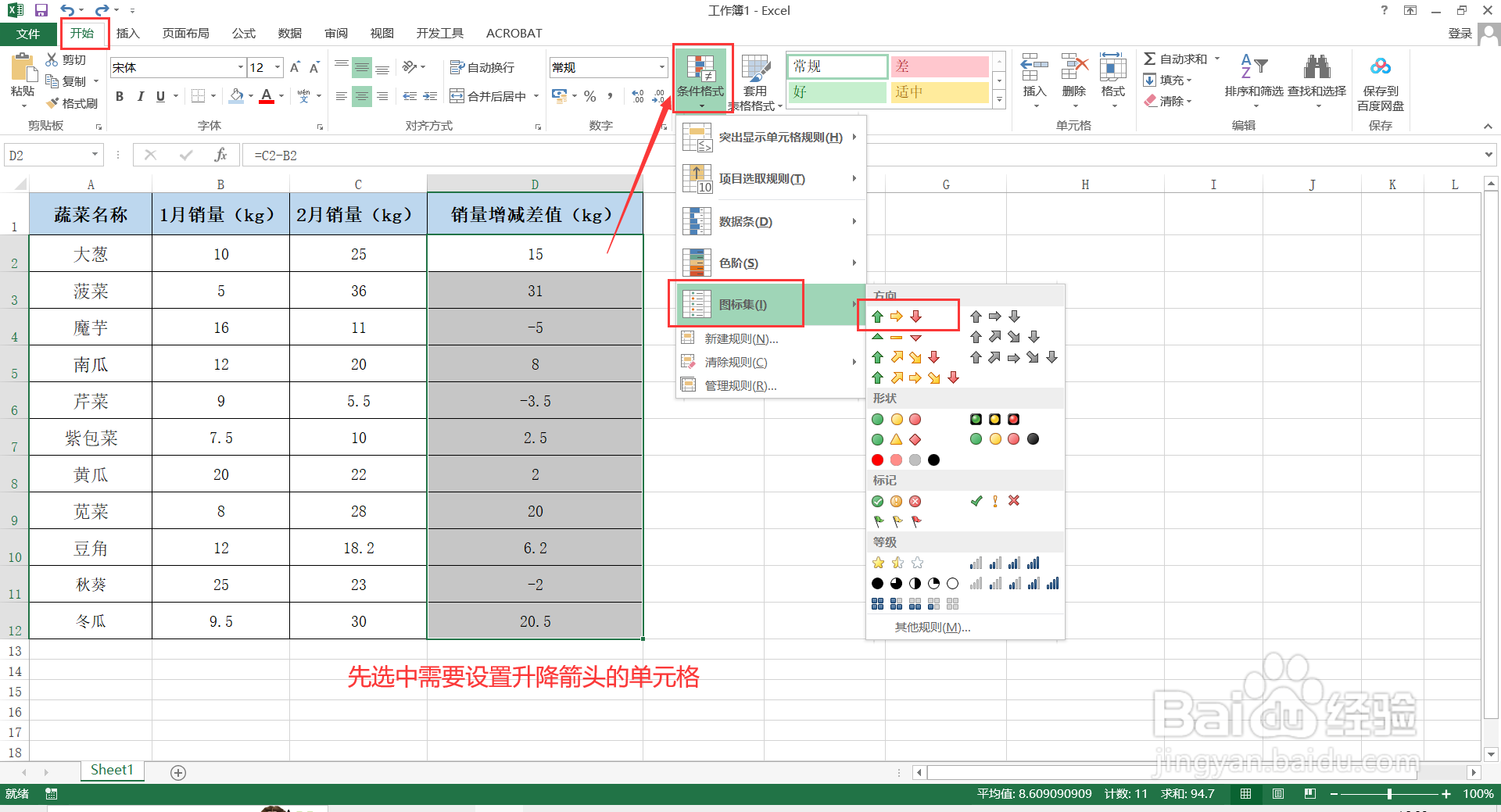
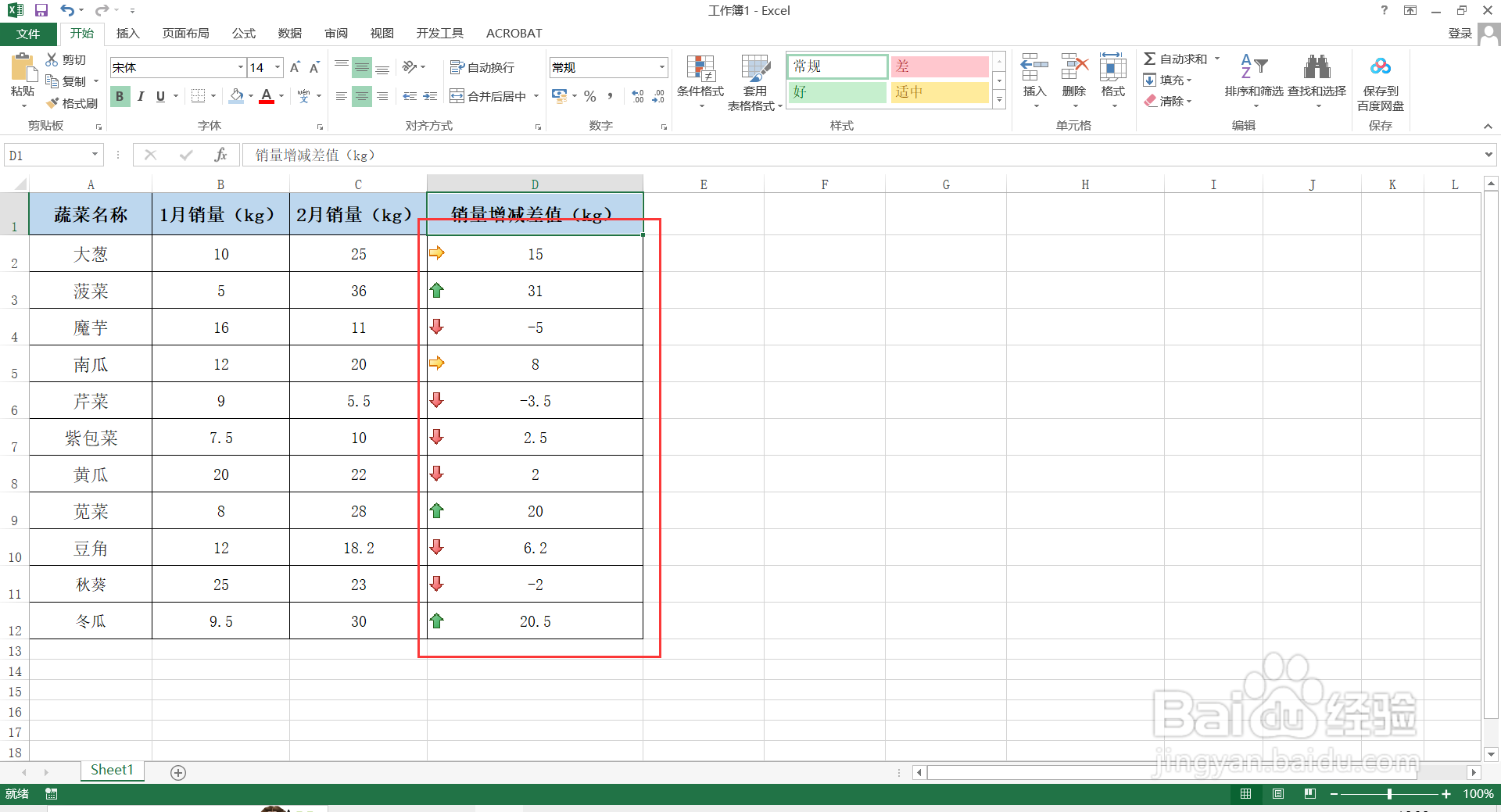 2/3
2/3继续选中需要设置升降箭头的区域,点击【开始】-【条件格式】-【管理规则】,弹出“条件格式规则管理器”对话框,点击【编辑规则】,弹出“编辑格式规则”对话框。
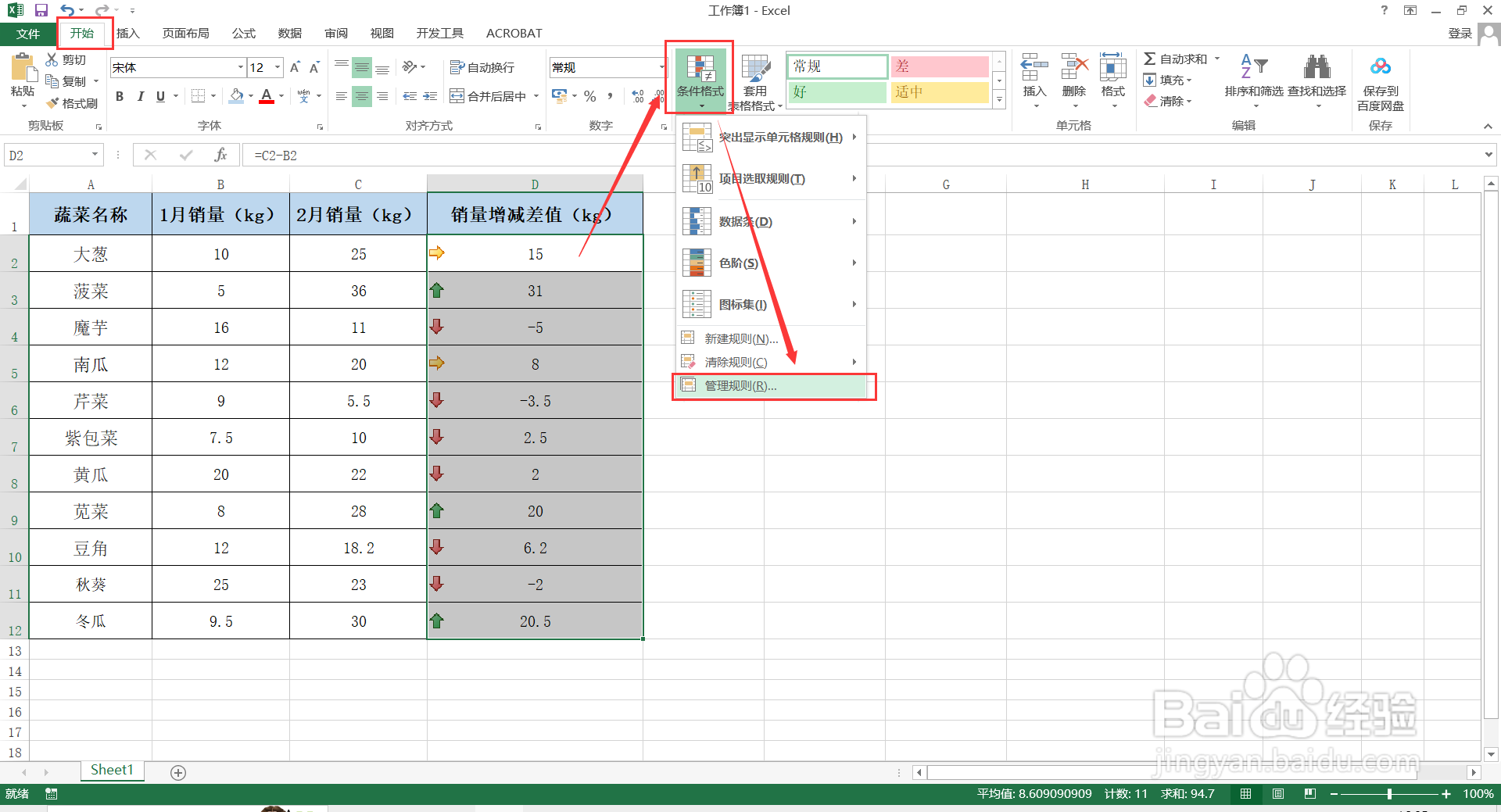
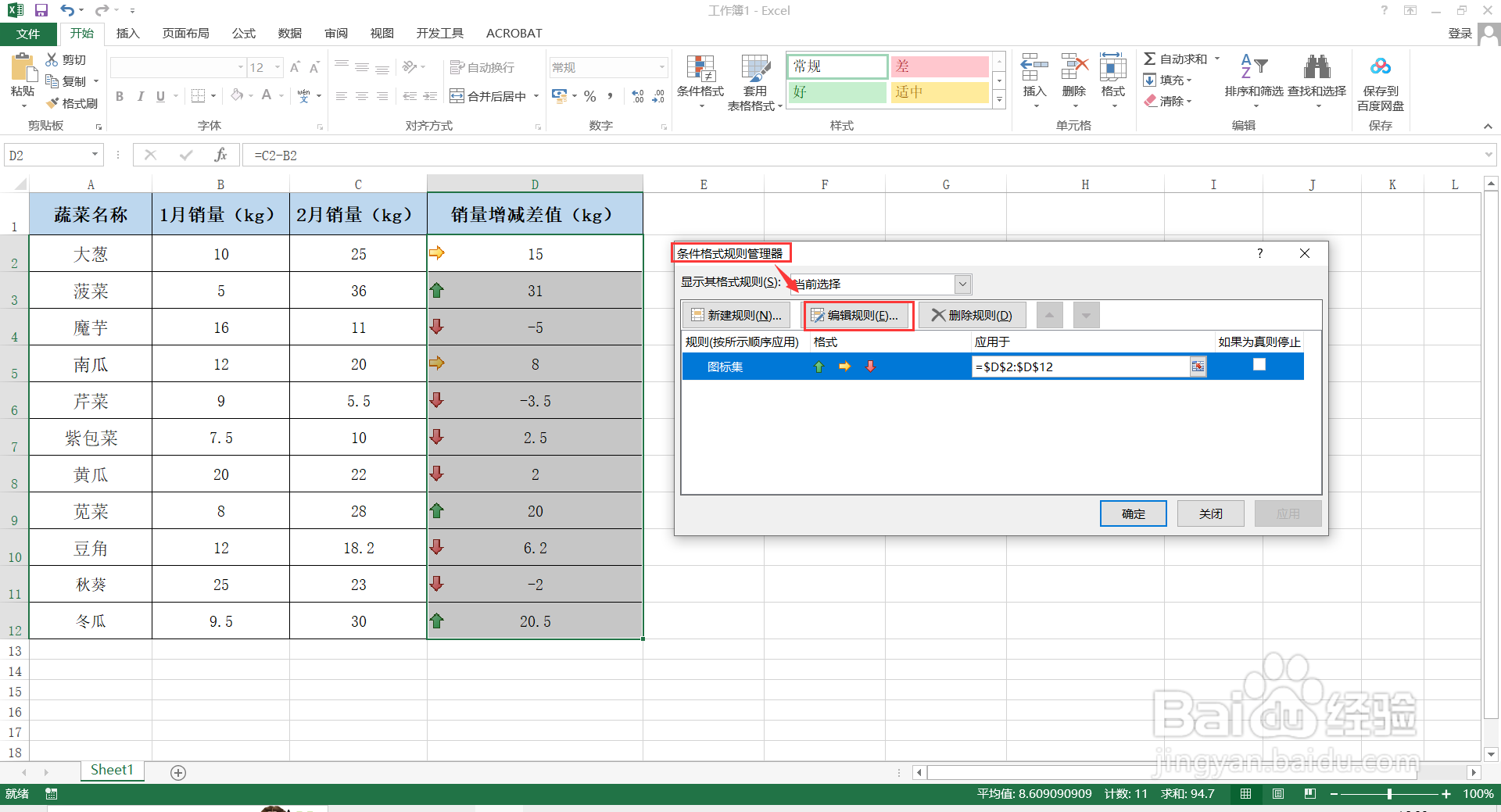 3/3
3/3在弹出的“编辑格式规则”对话框中,将图标【类型】都选择为:数字,然后点击【确定】,则表格选中区域数据带颜色升降箭头显示完成。
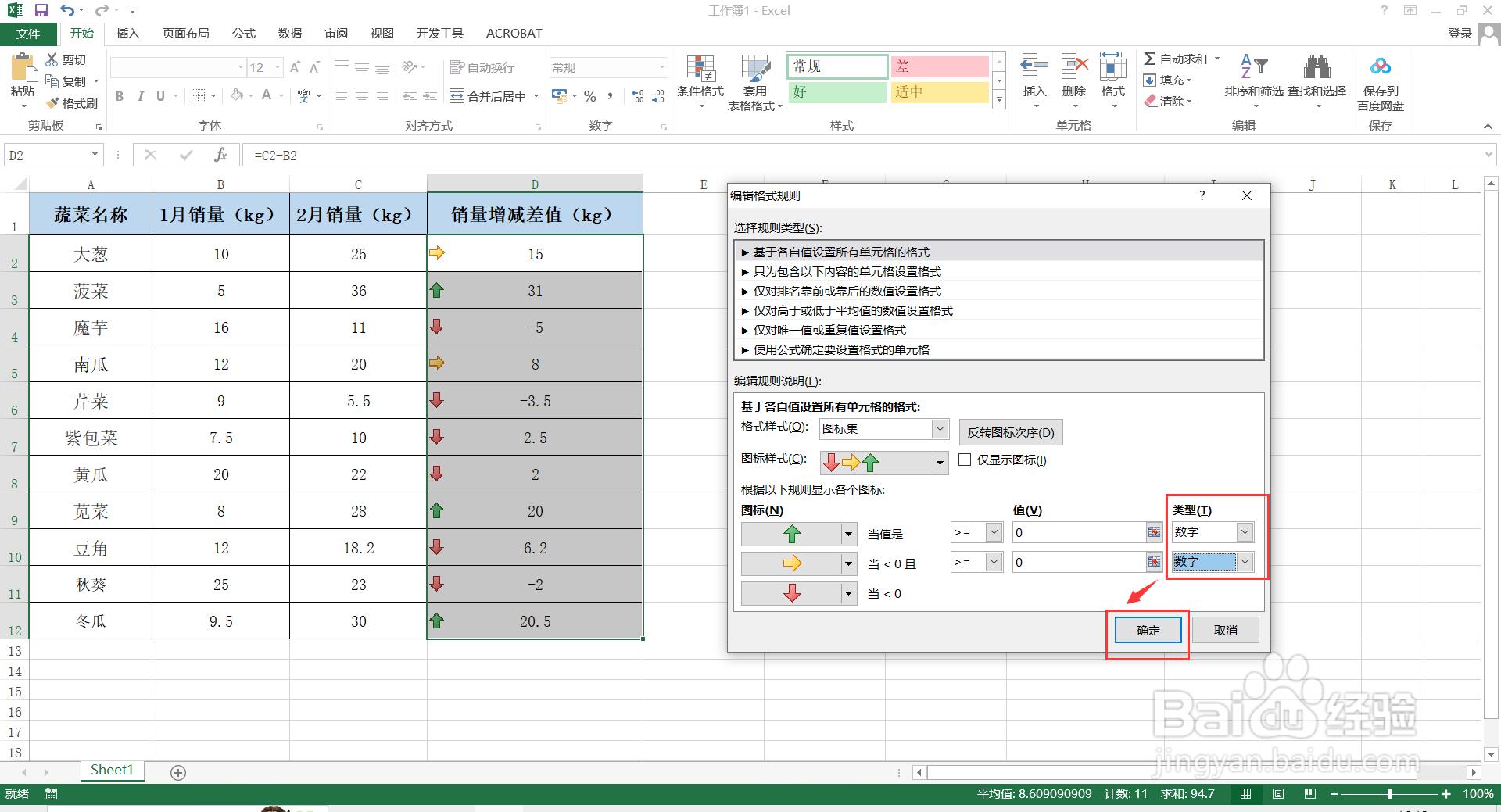
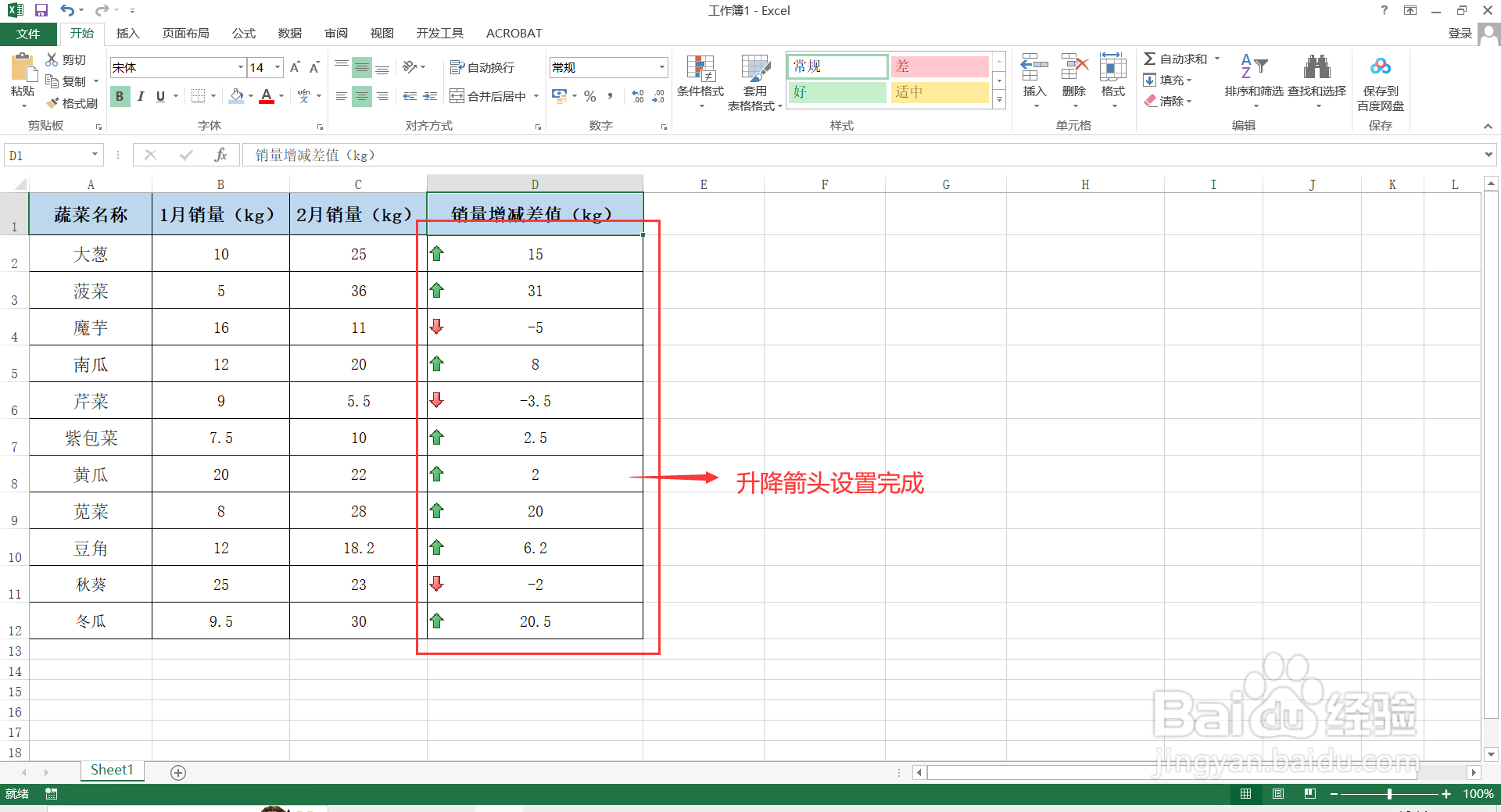 注意事项
注意事项公式:↑0;[
EXCELEXCEL升降箭头EXCEL数据升降OFFICE办公版权声明:
1、本文系转载,版权归原作者所有,旨在传递信息,不代表看本站的观点和立场。
2、本站仅提供信息发布平台,不承担相关法律责任。
3、若侵犯您的版权或隐私,请联系本站管理员删除。
4、文章链接:http://www.1haoku.cn/art_373031.html
上一篇:驾驶货车需停车时立即熄火对吗
下一篇:菠菜厚蛋烧怎么做
 订阅
订阅